在Windows系統上使用Apple Wireless Keyboard(藍芽無線鍵盤)
文∕趙英傑
我的電腦鍵盤放在鍵盤抽屜式上。抽屜空間只能容納一般尺寸大小的鍵盤並勉強擠入一個滑鼠:

後來換了一個短版的Apple Wireless Keyboard(無線藍芽鍵盤)。它的寬度等同於12吋的iBook G4筆電,按鍵採可減少積塵的分離式設計,觸感不錯,金屬外觀設計簡單俐落也頗具質感。

現在,鍵盤抽屜可同時容納鍵盤和滑鼠。

蘋果無線藍芽鍵盤與Windows系統配對
Mac藍芽鍵盤在PC上的配對方式,和一般的藍芽周邊裝置配對方法一樣。國外某個討論區上有人提到,最好採用有通過Apple認證的藍芽接收器,例如D-Link DBT-120。我直接用HP DV2141筆電內建的藍芽連結,完全沒問題。
我在Windows XP系統上安裝的藍芽驅動程式是BlueSoleil 6.x版(原先內建的驅動程式是WIDCOMM,這家公司已經被Broadcom買下了),BlueSoleil驅動程式真不錯,除可讓Windows XP支援藍芽A2DP立體聲之外,也能順利連結Wii Remote控制器。
短版的Apple Wireless Keyboard尺寸迷你,有些功能也跟著縮水。除了沒有數字鍵之外(我鮮少用到),方向鍵的尺寸高度是其他按鍵的一半,不太好按;我常用的Backspace, Home, End以及Page Up和Page Down鍵也被捨去了。
此外,功能鍵上的音量設定、音樂播放、退出光碟機…等機能,也僅適用於Mac OS X系統。
使用AutoHotKey軟體重新配置鍵盤功能鍵
AutoHotKey是一款功能強大的開放原始碼的巨集指令(macro)工具,除可讓使用者隨意配置鍵盤、滑鼠和搖桿的按鍵功能(例如:把鍵盤或搖桿當成滑鼠使用),也能搭配WinLIRC紅外線接收器客戶端程式,回應處理遙控器指令,例如,啟動Windows Media Player、切換曲目、調整音量…等等。
它也能偵測系統的閒置(idle)、關機和登出等狀態,並讓使用者透過自訂的腳本程式(script)執行預設的動作。
透過AutoHotKey與自訂的腳本檔(副檔名為.ahk),我們就能把原本僅適用於Mac系統的特殊功能鍵,轉成適合Windows系統的功能鍵。
我在這個 "Mystery of the Fn Key" 網頁找到一個預先編輯好,適合蘋果鍵盤使用的AutoHotKey腳本檔,以及必要的.dll檔(AutohotkeyRemoteControl.dll),不過,其中有些功能鍵設定不適用於我的HP筆電。
掃瞄按鍵的內碼
AutoHotKey軟體可以紀錄使用者按下的按鍵以及對應的鍵碼。透過這項功能,我們就能擷取到筆電鍵盤上的特殊功能鍵的內碼,並且編輯自訂的腳本程式,讓外部的藍芽鍵盤的某個功能鍵發出相同的鍵碼。
透過AutoHotKey觀看鍵碼的步驟如下:
- 執行任何AutoHotKey的腳本程式,然後在AutoHotKey的工具列程式圖示上按滑鼠右鍵,選擇Open指令。
- 按下任何按鍵,再按下Ctrl + K鍵,就能看到剛才的按鍵鍵碼了。
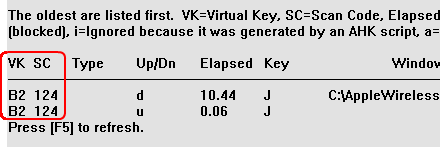
從左邊上面開始,記下紅色框框的編碼值(此例為VKB2SC124),再將它寫在AutoHotKey腳本程式中,透過Send {} 指令送出。
底下是AutoHotKey的腳本程式片段,當用戶按著Fn + F10鍵,將送出上面的鍵碼(相當於HP dv2142筆電的靜音鍵):
$F10::hotkeyF10()
hotkeyF10() {
global fnPressed
if (fnPressed = 1) {
Send { VKADSC120 }
} else {
Send {F10}
}
}
Return
這個AutoHotKey腳本檔是我目前使用的版本,包含底下的功能鍵設定:
- 退片
- 音量控制:調大、調小和靜音
- 媒體播放控制:播放∕暫停、上一首和下一首
- 開啟預設的瀏覽器:設定在F3功能鍵
- Backspace:預設的delete鍵變成backspace;Fn + delete才是delete。
- Home:按下Fn + 左方向鍵
- End:按下Fn + 右方向鍵
- Page Up:按下Fn + 上方向鍵
- Page Down:按Fn + 下方向鍵

你好,我同樣買了Apple Wireless Keyboard,並且是配對在Mac mini上使用。可是在Mac OS底下完全沒問題的鍵盤一切換到Windows OS就完全無法使用,雖然我看了Mac Bootcamp的說明裡要求在對接的時候要選擇自己設定藍芽對接金鑰密碼,可是在usb鍵盤設定完成後,卻一直沒有出現要求在Wireless keyboard輸入對應金鑰的對話框,最終就會變成無金鑰然後無法連接。
請問版主能賜教該如何解決嗎?
你好,我都是直接在此無線鍵盤上輸入金鑰。請先將鍵盤電源關閉(或者先取出電池),再配對一次試試看。
如果還是無法成功配對,請試著安裝不同的藍芽驅動程式。另外,這個老外的blog文章,提供隨Leopard一起出貨的 Apple Wireless Keyboard Windows系統系統驅動程式下載,也許你用得到:
http://www.happytocode.com/post/Apple-Aluminium-keyboard-Boot-Camp-20-Windows-drivers.aspx
另外,底下是Apple官方的Bootcamp與Wireless Keyboard在Windoows系統下的功能鍵配置說明文件:
http://support.apple.com/kb/HT1171?viewlocale=en_US
good luck!
jeffrey
這個似乎無法在windows 7 64bit 加有線短鍵盤上使用,沒有反應
我沒有apple的有線鍵盤,也尚未在windows 7上測試過…
您好 先跟您說聲新年快樂,想請教,您所提供的AutoHotKey腳本檔要如何用阿
你好,
1. 請先下載並安裝AutoHotKey的主程式(參閱內文的連結),
2. 直接雙按.ahk檔(AutoHotKey的自訂程式檔),
或者放在Windows系統的「啟動」資料夾,例如:”C:\Documents and Settings\Administrator\「開始」功能表\程式集\啟動”,即可在Windows開機時自動啟用了。
新年快樂!
jeffrey
大大您好,請問AutohotkeyRemoteControl.dll這個檔案要放在哪?
hi eric:
將它放在和.ahk程式檔的相同資料夾即可。.ahk程式檔裡面有個設定此.dll檔路徑的HomePath參數,預設值如下,就是指相同的路徑:
HomePath=AutohotkeyRemoteControl.dll
have fun!
jeffrey
幫助很大,解決了不少的小問題
蘋果的這個藍牙鍵盤在windows下用起來也更舒服了
請問能不能再改進一下,增加一個簡單的音量OSD顯示,這樣更完美了
ahk我完全不擅長,而另外啟動一個軟件來顯示OSD,比如3RVX,感覺又多佔用了一些不必要的系統資源。
hi yang:
因為我的HP筆電有內建一個音量顯示的OSD和筆電上的功能鍵搭配,每當調整音量時都會自動顯示,所以我沒有想過這個問題。
thanks,
jeffrey
Apple Wireless Keyboard 用兩日就要換電,那會不會是我用法上出問題呢?好多時沒反應,按開關鍵都沒反應,換電後就無問題,那是什麼問題呢?
每兩天左右就有這問題出見?但 Magic mouse 到現在都無沒問題,無換過電?能幫忙解決嗎?
hi johnny:
我的Apple Wireless Keyboard換一次電池也可以用數個月,而且也沒有刻意關閉電源。詳細的原因可能要請教蘋果的經銷商。
good luck!
jeffrey
用了Autohotkey和大大的腳本檔 方便很多 謝謝嚕
不客氣
Hi~cubie
首先很感謝你的教程,另外我在實施過程中遇到了一些小問題,我的系統環境win7 ultimate 64bit
在点击OPEN后,随意按任意键,然后CTRL+K,还是看不到刚才的按键编码,只有在MODIFIERS(GETKEYSTATE() NOW)=这里后面出现了一个LCTRL,其他都沒有變化
另,直接加載你給出的.ahk腳本文件,出現ERROR對話框,內容如下
Error:A Goto cannot jump from inside a function to outside
line#
050……….後面我估計是出錯的腳本語句和地址什麼的,要一併寫上來麼?
麻煩幫忙診斷,不甚感激
回复aleex:
Error:A Goto cannot jump from inside a function to outside
我也遇到了这个问题,原因是因为咱们使用的AHK版本不对应。
其实只要上官网的下载页面,下载“Installer for AutoHotkey Basic ”版本,安装后再运行楼主的脚本即可,这个脚本真是非常方便!
尤其是fn+退格=delete!从此删除文件不用点右键,呵呵。
回复:aleex
我也碰上这类问题了,原来是AHK应用程序版本和脚本冲突造成的。
其实只要到http://www.autohotkey.com/download/网站上下载
”Installer for AutoHotkey Basic“版本即可正确运行楼主的脚本了!
真的非常实用!
hi keel:
非常感谢你的补充说明。
have fun!
jeffrey
請問按鍵鍵碼(編碼值)要怎麼寫在AutoHotKey腳本程式中呢?
安裝後設定的功能鍵都沒有反應….
hi hana:
我換電腦之後就沒用AutoHotKey了,我記得是腳本寫完後(存成.ahk檔),直接雙按它就能啟動執行了。
thanks,
jeffrey